【名师与课堂】助教移动设备/手机端接收、反馈作业文档操作指引
只有学员向平台上传提交了作业文档后,助教才能接收、反馈该作业文档。“接收”是指从平台下载学员上传的作业文档,“反馈”是指把批改好的作业文档上传至平台供学员下载学习。平台支持的作业文档类型可以是office文档、jpg图片等多种文件类型。 助教作业批改服务的订单统一列示在会员帐户的“助教订单”页面上,每个订单会随着作业批改的进程呈现不同的状态。学员向平台上传提交了作业文档后,该作业订单就处在等待助教接收、反馈的状态,同时平台在微信公众号上向助教推送出学员上传成功的提醒消息。助教应适时查阅服务尚未终止的订单状态、微信提醒消息等,及时响应学员的诉求。 由于移动设备和手机上的文件管理相对复杂,对文档的下载、保存、查找等操作很多用户会觉得难以适应,因此建议尽可能在PC端进行课后作业的接收、提交操作,会更直观简便、作业文档也更容易保存、查找。 下面详述移动设备/手机端的操作指引。 一.接收作业文档 第一步,找到要下载作业的那个助教服务订单。 首先进入平台,点击页面右下角“ 我的 ”按钮,进入到“会员”页面,在“会员”页面上点击“ 我的服务订单(助教专用) ”菜单项。 |
|
第二步,进入到助教专用“作业批改”订单列表页面。 该页面列示了全部作业批改订单,聚焦到要接收作业文档的订单上,该作业订单状态应该是“[作业待批改]”状态,点击它。 |
|
第三步,进入到”下载和提交作业“页面。 在”学生提交的作业“项目下,点击” 点击下载作业 “按钮。注意:非正式上传作业时,请不要偿试点击下方的“ 上传作业 ”按钮,容易让学员误以为收到正式的批改作业,并造成本批改服务提前终止。 |
|
第四步,这一步的操作情况相对复杂,会随移动/手机端,特别是手机下载方式的多样性,而呈现不同的操作方法,请细心操作。 经一系列操作选择了合适的下载方式后,最终会显示学员上传在平台上的作业文档名在对应框中,等待你选择“立即下载”、“直接打开”等选项,见下图所示,如果点击“ 直接打开 ”则手机上默认的编辑器或阅读器会打开文档。 |
|
由于需要对作业作批改好后反馈给学员,你应该选择一个想要的保存位置和文档名,再点击“ 立即下载 ”先保存这个文档,以下图为例说明。 一般而言,操作到这个位置应该有一个编辑标志,找到并点击它。 |
|
第五步,进入“编辑文件”页面。 选择一个想要的保存位置、输入一个通俗易记的文档名(注意:不要将后缀“.doc”改了,它代表了该文档的文件类型)。 比如,保留默认保存位置不变、以“《太阳娃娃》学员上交作业.doc”为新的文档名,最后再点击“ 确定 ”按钮。 |
|
|
第六步,退回到“立即下载”界面。 点击“ 立即下载 ”按钮后,系统会把学员上交的作业以文档名“《太阳娃娃》学员上交作业.doc”下载下来,并保存到手机存储卡的“/storage/emulated/0/UCDownloads”目录位置上。 |
|
第七步,当出现下列画面时,代表已经成功下载了本课程学员上交的作业文档。 你可以点击“ 打开 ”按钮马上阅读、编辑它,也可以点击“取消”按钮以后再在手机存储卡上找到并阅读、编辑它。 |
|
平台默认规则提醒:学员上交了作业后,助教须在3天内批改完成并反馈至平台。 二.反馈作业文档 如果你已经批改完了作业并在移动设备/手机上编辑、制作保存了一个批改后的反馈作业文档,就可以反馈给学员了,操作步骤如下: 第一步,按本操作指引【一.接收作业文档】第一步和第二步描述的方法,进入到助教专用“作业批改”订单列表页面。 该页面列示了全部作业批改订单,聚焦到要反馈作业文档的订单上,该作业订单状态应该是“[作业待批改]”状态,点击它。 |
|
第二步,进入”下载和提交作业“页面。 在”助教批改后的作业“项目下,点击” 上传作业 “按钮。注意:非正式上传作业时,请不要偿试点击它,容易让学员误以为收到正式的批改作业,并造成本批改服务提前终止。 |
|
第三步,在移动设备/手机的文件管理器中找到先前制作保存好的反馈作业文档,点击选中它。 |
|
系统就会自动将选中的作业文档上传到平台上,上传完成后会发出如下提示: 1.弹窗提示“ 提交成功 ”; 2.“助教批改后的作业”显示“[已上传]”状态; 3.“助教批改后的作业”项目下,按钮“ 上传作业 ”变为“ 重新上传 ”; 4.微信公众号向学员推送“作业批改完成提醒”消息; |
|
5.助教专用“作业批改”订单列表页面上,该作业订单状态由“[作业待批改]”变为“[作业已批改]”。 |
|
如发现有错可以用“ 提交批改后的作业 ”按钮再次上传提交。 至此,反馈作业文档的操作完毕。 重要提醒: 1.为防止内容混乱,请尽量避免重复上传;如确需重新上传,请事前与学员做好沟通。 2.不论在哪台设备(电脑、移动设备/手机)上完成上传、重复上传了多少次,平台上只保留最后提交成功的版本,请自行做好作业文档各版本备份。 |
共同学习,写下你的评论
-
幼儿园区域材料2019产品目录册商品信息
作者:湖州华厦文化传播有限公司 -
小学教师资格证考试2011年—2018年试题解析
作者:名师与课堂 -
幼儿园教师资格证考试2011年—2018年试题解析
作者:名师与课堂 -
《杨宇宙的世界你不懂》新书推介(一)
作者:张春风 -
中学教师资格证考试2011年—2018年试题解析
作者:名师与课堂 -
幼儿园低结构自主DIY手工材料箱
作者:湖州华厦文化传播有限公司
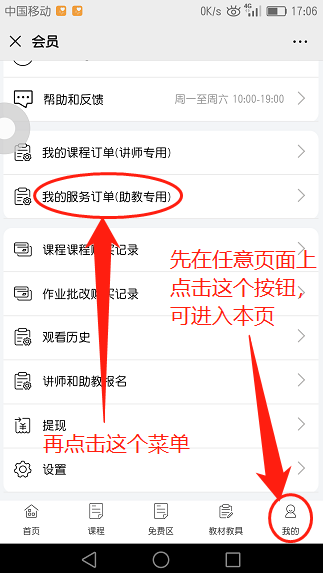
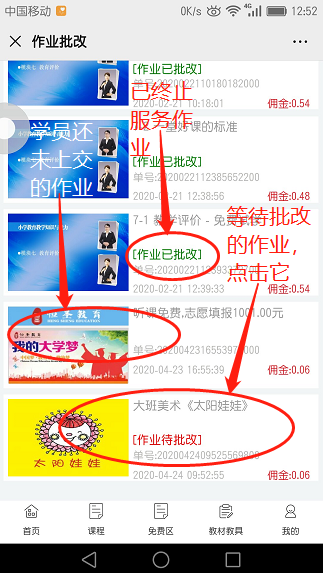
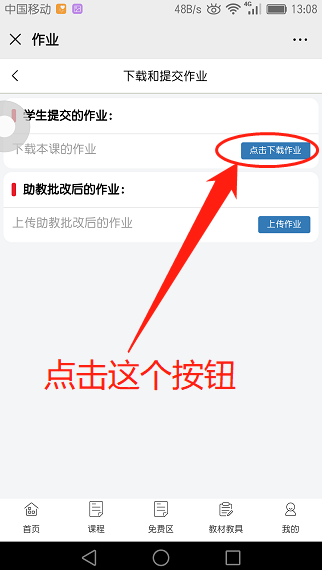
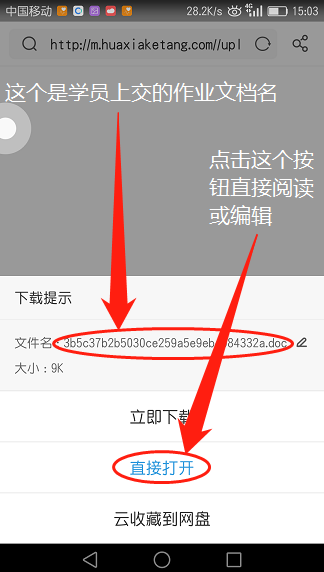
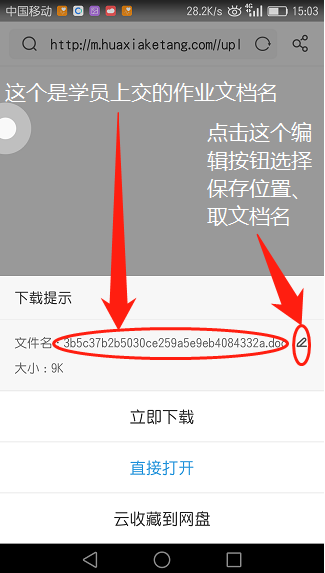
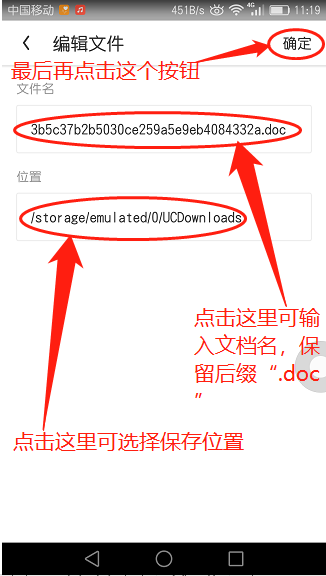
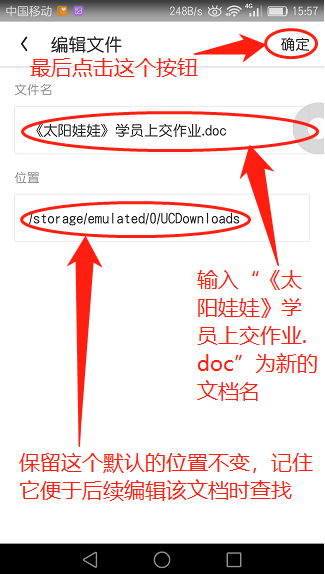
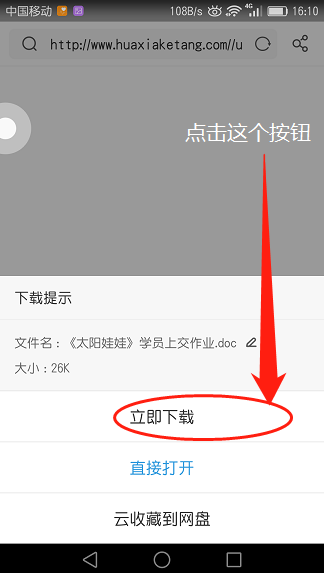
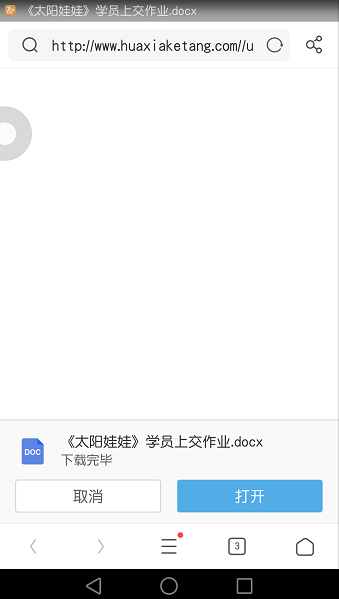
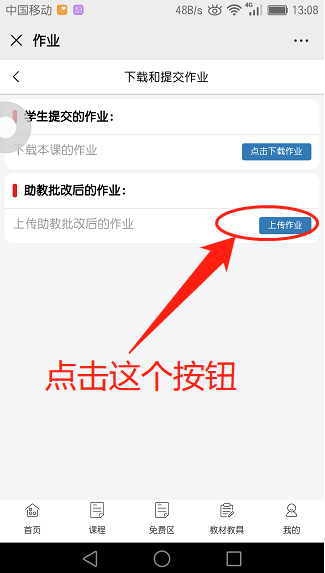
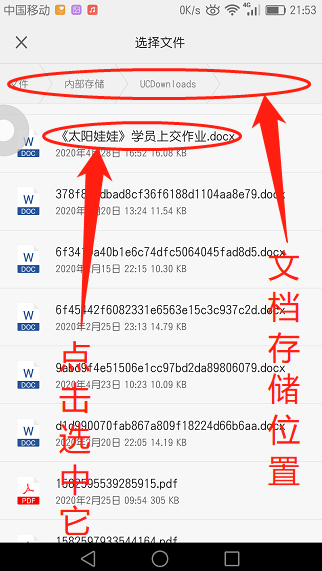
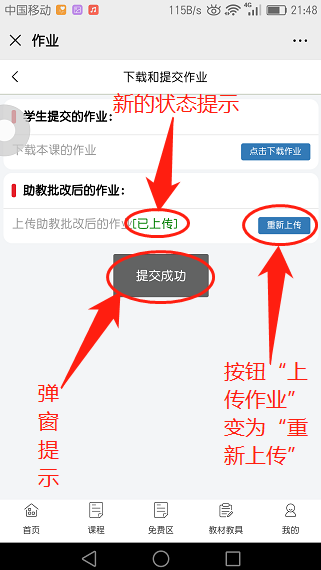
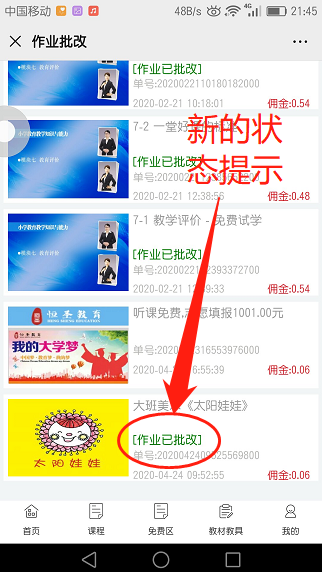
 浙公网安备33050202000845号
浙公网安备33050202000845号